Win8应用快捷方式设置方法
时间:2025-09-29 19:05:51 427浏览 收藏
想要快速访问Win8应用?本文为您提供三种简单易行的方法,助您轻松将常用应用固定到桌面,提升工作效率。无论是通过开始屏幕磁贴、强大的搜索功能,还是利用任务管理器定位应用进程,都能快速创建桌面快捷方式。联想Yoga 9i,Windows 10环境实测,详细步骤图文并茂,即使是电脑新手也能轻松掌握。告别繁琐操作,让常用应用触手可及,立即优化您的Win8使用体验!
可通过开始屏幕、搜索功能或任务管理器将常用应用创建快捷方式放置在Windows 8桌面,提升访问效率。具体操作包括右键磁贴选择打开文件位置,再创建桌面快捷方式;或使用搜索定位应用后同法操作;亦可通过任务管理器找到运行中的应用进程,打开其文件位置并发送到桌面创建快捷方式。

如果您希望将常用的应用程序以快捷方式的形式放置在Windows 8的桌面上,以便快速访问,可以按照以下方法进行操作。这能有效提升日常使用效率。
本文运行环境:联想 Yoga 9i,Windows 10
一、通过开始屏幕创建快捷方式
此方法利用系统自带的功能,从开始屏幕的应用磁贴直接创建桌面快捷方式,操作直观且适用于大多数应用。
1、在Windows 8的开始屏幕中,找到您想要固定到桌面的应用磁贴。
2、用鼠标右键点击该应用磁贴,屏幕底部会弹出操作菜单。
3、在菜单中选择打开文件位置选项,系统将自动跳转至包含该应用快捷方式的文件夹。
4、在打开的文件夹中,再次右键点击该应用的快捷方式图标。
5、从弹出的菜单中选择创建快捷方式。
6、当系统提示“无法在此处创建快捷方式。是否要将快捷方式放在桌面上?”时,点击是按钮。
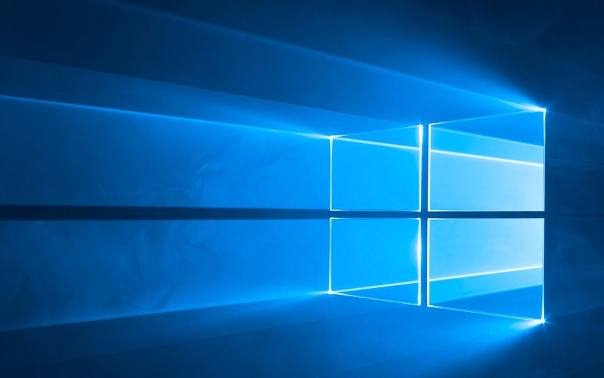
二、通过搜索功能定位应用
当您无法在开始屏幕快速找到目标应用时,可以使用系统的搜索功能来精确定位并创建快捷方式。
1、在开始屏幕中,直接输入您想要查找的应用名称。
2、在搜索结果中找到对应的应用,然后用鼠标右键点击它。
3、从出现的上下文菜单中选择打开文件位置。
4、后续步骤与第一种方法相同,即右键点击文件位置中的快捷方式,选择创建快捷方式,并确认将其放置在桌面。
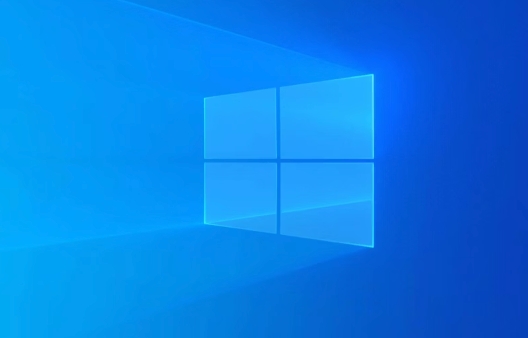
三、通过任务管理器获取应用路径
对于正在运行的应用程序,可以通过任务管理器直接访问其文件位置,进而创建桌面快捷方式。
1、启动您想要固定的Win8应用。
2、按下Ctrl + Shift + Esc组合键打开任务管理器。
3、在“进程”或“详细信息”选项卡中,找到该应用对应的进程名称。
4、右键点击该进程,选择打开文件所在的位置。
5、在打开的资源管理器窗口中,右键点击应用程序的可执行文件(.exe)。
6、选择发送到 > 桌面(创建快捷方式)。
好了,本文到此结束,带大家了解了《Win8应用快捷方式设置方法》,希望本文对你有所帮助!关注golang学习网公众号,给大家分享更多文章知识!
-
501 收藏
-
501 收藏
-
501 收藏
-
501 收藏
-
501 收藏
-
414 收藏
-
219 收藏
-
111 收藏
-
130 收藏
-
491 收藏
-
320 收藏
-
403 收藏
-
461 收藏
-
265 收藏
-
210 收藏
-
182 收藏
-
465 收藏
-

- 前端进阶之JavaScript设计模式
- 设计模式是开发人员在软件开发过程中面临一般问题时的解决方案,代表了最佳的实践。本课程的主打内容包括JS常见设计模式以及具体应用场景,打造一站式知识长龙服务,适合有JS基础的同学学习。
- 立即学习 543次学习
-

- GO语言核心编程课程
- 本课程采用真实案例,全面具体可落地,从理论到实践,一步一步将GO核心编程技术、编程思想、底层实现融会贯通,使学习者贴近时代脉搏,做IT互联网时代的弄潮儿。
- 立即学习 516次学习
-

- 简单聊聊mysql8与网络通信
- 如有问题加微信:Le-studyg;在课程中,我们将首先介绍MySQL8的新特性,包括性能优化、安全增强、新数据类型等,帮助学生快速熟悉MySQL8的最新功能。接着,我们将深入解析MySQL的网络通信机制,包括协议、连接管理、数据传输等,让
- 立即学习 500次学习
-

- JavaScript正则表达式基础与实战
- 在任何一门编程语言中,正则表达式,都是一项重要的知识,它提供了高效的字符串匹配与捕获机制,可以极大的简化程序设计。
- 立即学习 487次学习
-

- 从零制作响应式网站—Grid布局
- 本系列教程将展示从零制作一个假想的网络科技公司官网,分为导航,轮播,关于我们,成功案例,服务流程,团队介绍,数据部分,公司动态,底部信息等内容区块。网站整体采用CSSGrid布局,支持响应式,有流畅过渡和展现动画。
- 立即学习 485次学习
